
Table des matières:
- Auteur John Day [email protected].
- Public 2024-01-30 09:08.
- Dernière modifié 2025-01-23 14:46.

Êtes-vous fatigué d'avoir tous vos fils de routeur et de commutateur, de tailles et de longueurs différentes, créant un fouillis de cordons ? Eh bien, j'ai une solution qui vous permettra de personnaliser votre fouillis de fils, afin qu'ils soient beaux et soignés. Je crée des câbles depuis deux ans maintenant, et je peux vous aider à créer votre propre câble entièrement fonctionnel, qui a une longueur spécifique à atteindre. Les étapes pour cela sont les mêmes pour la création de la plupart des types de câbles, mais je vais vous montrer 5 étapes pour créer un câble droit T-568B opérationnel.
Étape 1: Inspection des câbles

Tout d'abord, un câble Cat5e ou Cat 6 sera nécessaire. Ce câble est principalement utilisé pour fabriquer une paire torsadée non blindée (UTP.) Assurez-vous que le corps du fil n'a pas été endommagé, recherchez des grumeaux ou quelque chose d'inhabituel lors de l'examen des câbles, car cela peut provoquer des erreurs et peut même ne pas laisser votre travail de câble. Évitez également de plier le câble au-delà de son rayon de courbure, car cela peut endommager le cuivre à l'intérieur et ne pas fonctionner correctement. Le rayon de courbure est généralement l'endroit où la gaine du câble commencera à blanchir.
Étape 2: dénudage du câble
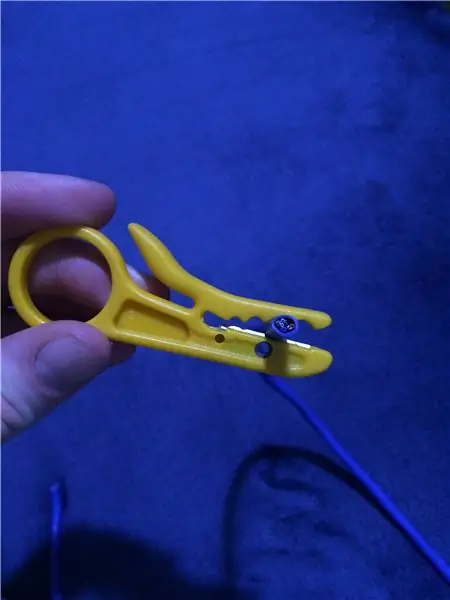
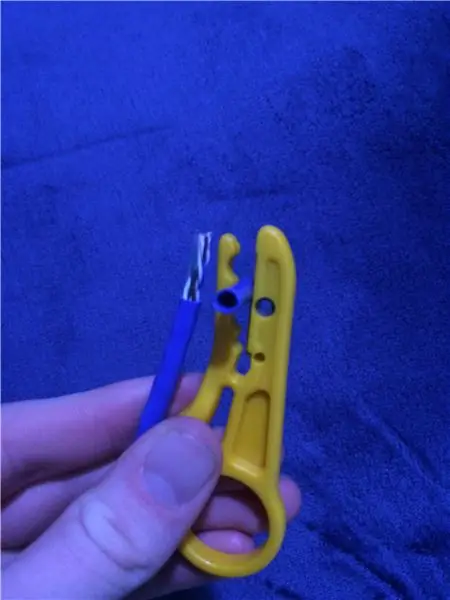
Deuxièmement, une pince à dénuder sera nécessaire. Commencez par enlever seulement environ un pouce de la veste, pour exposer environ un pouce de fils. Assurez-vous de ne pas trop enlever la gaine, car elle devra être serrée à l'intérieur d'un connecteur RJ45. S'il y a trop de fil, il faudra peut-être les raccourcir en les coupant directement avec des pinces coupantes. Une fois qu'il y a une quantité correcte de fils exposés, déroulez les fils de cuivre torsadés ensemble à l'intérieur, tout en commençant par les bonnes couleurs de gauche à droite. Il y a un total de 8 fils de cuivre à l'intérieur de la gaine, chacun marqué d'une couleur différente. Les couleurs sont orange-blanc, orange, vert-blanc, bleu, bleu-blanc, vert, brun-blanc et marron, dans cet ordre, pour un motif T-968B. Lorsque vous les déroulez, essayez de les plier un peu d'avant en arrière pour que le cuivre s'aplatisse plus facilement.
Étape 3: Mettre les fils dans les connecteurs


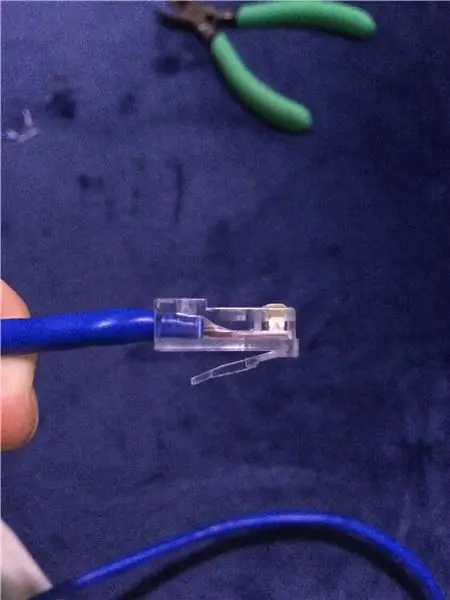
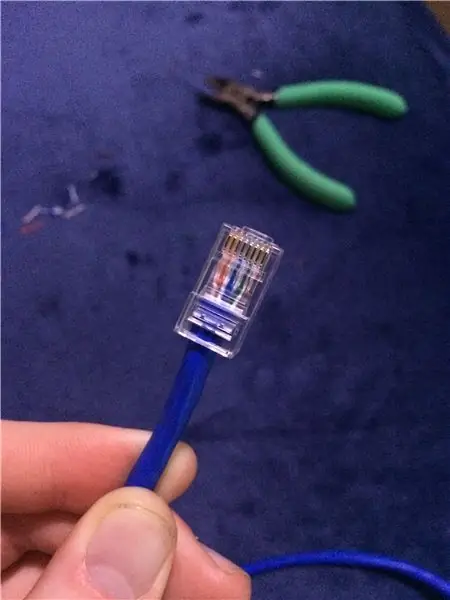
Ensuite, cela nécessitera au moins 2 connecteurs de fils RJ45, un pour chaque côté du câble. Une fois les fils écartés, organisez-les dans le bon ordre de couleur du câble souhaité. Nous créons la norme T-568B pour un passage direct, ce qui signifie que l'ordre des couleurs des fils sera exactement le même des deux côtés. Une fois les couleurs organisées, si elles n'atteignent pas toutes la même longueur, utilisez des pinces coupantes directement sur l'extrémité, pour que chaque fil ait la même longueur. Veillez à ne pas couper les fils trop loin, ou les fils pourraient ne pas être assez longs et pourraient avoir besoin d'enlever un peu plus de la gaine pour que les fils soient assez longs pour s'insérer correctement dans le connecteur RJ45. Une fois que les fils sont plats, en ordre et peuvent atteindre le bout du connecteur, commencez à les insérer dans les connecteurs RJ45. Assurez-vous que la languette du connecteur est orientée vers le bas, et tout en maintenant les fils à plat et dans l'ordre, faites glisser les fils jusqu'à l'extrémité du connecteur, jusqu'à ce que vous puissiez voir tous les fils de cuivre à la fin, à travers la fin de le plastique. N'oubliez pas que la gaine doit être un peu à l'intérieur du connecteur, de sorte que l'outil de sertissage maintiendra le fil à l'intérieur du connecteur.
Étape 4: sertissage du connecteur

Ensuite, des pinces à sertir RJ45 seront nécessaires pour maintenir le connecteur sur le câble. Si le câble jusqu'à présent a tous les fils correctement à l'intérieur du connecteur RJ45, avec un peu de la gaine du câble, alors il devrait être prêt à sertir le fil à l'intérieur du connecteur. Les pinces à sertir enfoncent une pièce de verrouillage de fil à l'intérieur, qui ne peut pas être défaite. Notez qu'une fois que le fil est correctement serti s'il y a des erreurs avec la connexion et que le fil ne fonctionne pas correctement, la seule façon de résoudre ce problème est de couper le connecteur RJ45 avec des pinces coupantes, et de commencer à partir de l'étape 2, avec un nouveau connecteur RJ45.
Étape 5: Test du câble


Enfin, afin de tester le fil, essayez de l'utiliser sur les machines sous tension ou utilisez un testeur de câble pour obtenir des informations détaillées sur le fil en particulier, telles que quels fils sont où et quelle est la longueur du câble entier. Un testeur peut également déterminer quels fils sont aux mauvais endroits.
Conseillé:
Comment faire un câble Ethernet : 5 étapes

Comment faire un câble Ethernet : Bonjour ! Aujourd'hui, nous allons apprendre à fabriquer votre propre câble Ethernet conforme aux normes de l'industrie ! Ce qui pourra vous faire économiser de l'argent lorsqu'il s'agira d'avoir besoin de câbles ! Alors pourquoi suis-je qualifié pour vous enseigner ? Eh bien, je suis un professionnel de l'informatique, j'ai passé les 2 derniers
Carte Geeetech vers Raspberry Pi via un câble USB personnalisé directement câblé : 4 étapes

Carte Geeetech vers Raspberry Pi via un câble USB personnalisé Direct Wired : Bonjour ! Ce guide montrera comment créer un câble USB à JST XH 4 broches personnalisé, afin que vous puissiez directement câbler votre Raspberry Pi ou un autre périphérique USB à une carte Geeetech 2560 rev 3 sur une imprimante Geeetech, comme l'A10. Ce câble se branche sur la prise parallèle pratique
Comment ajouter "Ouvrir avec le bloc-notes" au clic droit : 11 étapes

Comment ajouter "Ouvrir avec le bloc-notes" au clic droit: Personnellement, je déteste utiliser "ouvrir avec" en raison du temps, même si ce n'est que quelques secondes, et devoir alors se rappeler où se trouve exactement un certain programme dans mon répertoire . Cela vous montrera comment ajouter N'IMPORTE QUEL programme au clic droit (menu contextuel
Ajouter un bouton droit de la souris à un Macbook : 8 étapes

Ajouter un bouton droit de la souris à un Macbook : Cela vous montre comment ajouter un bouton droit de la souris au trackpad d'un Macbook - cliquez sur le côté gauche du bouton existant, c'est un clic gauche, cliquez sur le droit et c'est un clic droit. Fonctionne sous Windows, Linux et Léopard
Convertir les en-têtes droits en en-têtes à angle droit (en un clin d'œil) : 4 étapes

Convertir les en-têtes droits en en-têtes à angle droit (en un clin d'œil) : après avoir vu l'annonce du concours arduino, j'ai dit, pourquoi ne pas essayer. et j'ai obtenu le kit arduino barebones, avec l'intention de "faire à ma façon". L'un de ces changements a été l'une des premières choses que vous
